Această postare va detalia metodele de extragere a datelor din fișiere.
Cum să extrageți date prin/din fișiere text cu PowerShell
Acestea sunt cazurile care vor fi abordate pentru a explica extragerea datelor din fișierele text cu PowerShell:
- Extrageți datele dintr-un fișier text.
- Extrageți numărul limitat de linii dintr-un fișier text.
- Extrageți date din mai multe fișiere.
- Extrageți ultimele trei rânduri ale unui fișier text.
- Extrageți linia specificată de utilizator dintr-un fișier text.
Exemplul 1: Utilizați cmdlet-ul „Obțineți conținut” pentru a extrage datele prin/dintr-un fișier text
Mai întâi, lansați PowerShell ca administrator, apoi scrieți cmdlet-ul „Get-Content” împreună cu parametrul „-Path” și atribuiți calea fișierului text către care utilizatorul dorește să extragă datele:
Obține conținut -Cale C:\Nou\Test.txt
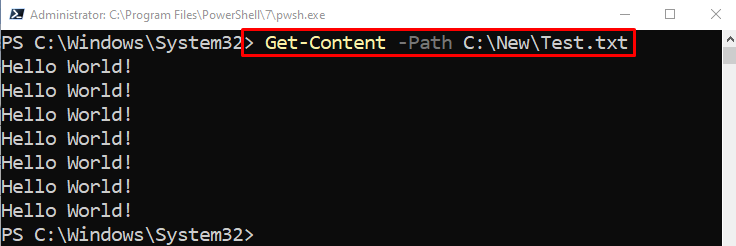
Exemplul 2: Utilizați cmdlet-ul „Get-Content” pentru a extrage numărul limitat de linii dintr-un fișier text
În PowerShell, pentru a extrage numărul dorit de linii, pur și simplu, adăugați „ -Numărătoare totală ” împreună cu codul și atribuiți numărul de linii, cum ar fi „3”:
Obține conținut -Cale C:\Nou\Test.txt -Numărătoare totală 3

Exemplul 3: Utilizați cmdlet-ul „Get-Content” pentru a extrage datele din mai multe fișiere text
Pentru a obține datele tuturor fișierelor dintr-un folder specificat, pur și simplu, adăugați asteriscul „ * ” simbol imediat după bara oblică inversă a numelui folderului:
Obține conținut -Cale C:\Nou\ *

Exemplul 4: Utilizați cmdlet-ul „Get-Content” pentru a extrage ultimele trei linii ale unui fișier text
Pentru a prelua ultimele trei rânduri dintr-un fișier text, mai întâi, obțineți fișierul scriind „ Obține-Articol ” cmdlet și specificați calea fișierului utilizând „ -Cale ” parametru. După aceea, trimite codul către cmdletul „ Obține conținut ”. Apoi, utilizați „ -Coadă ' (Folosiți pentru a obține doar ultimele linii) parametru și atribuiți valoarea ' 3 ” la el:
Obține-Articol -Cale C:\Nou\Test.txt | Obține conținut - Coadă 3 
Exemplul 5: Utilizați cmdlet-ul „Get-Content” pentru a extrage o anumită linie dintr-un fișier text
Mai întâi, scrieți codul pentru a specifica numărul total de linii folosind „ -Numărătoare totală ” și înfășurați codul în acoladele mici. Apoi, scrieți un anumit număr între paranteze mari pentru a obține linia specifică:
( Obține conținut -Cale C:\Nou\Test.txt -Numărătoare totală 5 ) [ - 3 ] 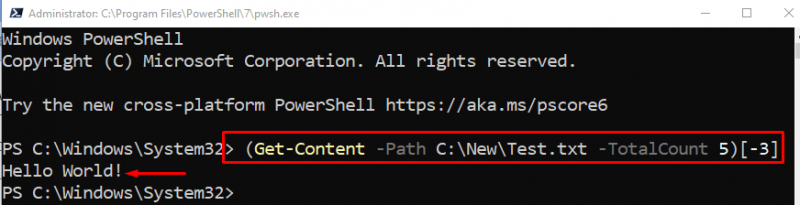
Se poate observa că linia specifică a fost afișată în consolă.
Concluzie
Pentru a extrage datele dintr-un fișier text în PowerShell, „ Obține conținut ” este folosit cmdlet. Pentru a extrage datele dintr-un fișier text, mai întâi, plasați cmdlet-ul „Get-Content” împreună cu „ -Cale ” și apoi atribuiți calea fișierului. Această postare a elaborat metoda de extragere a datelor din fișierele text cu PowerShell.